windows server 2008 r2 标准版安装python环境
作者:zizle_lin
公司使用windows 服务器,要将python程序部署在服务器上
首先配置python环境
官网下载python安装包:
python下载
我这里选择了3.5.4的64位离线安装包,根据系统位数下载
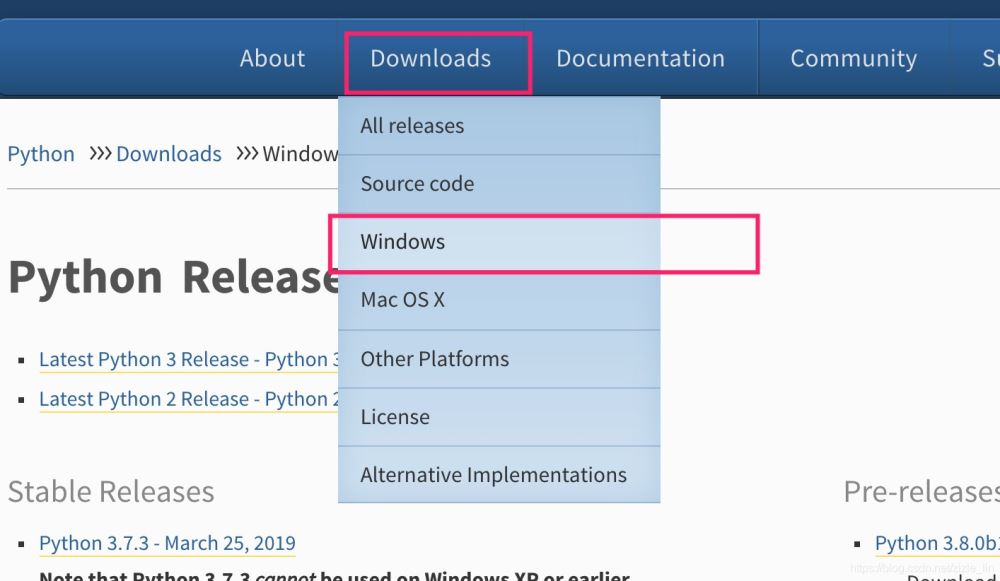
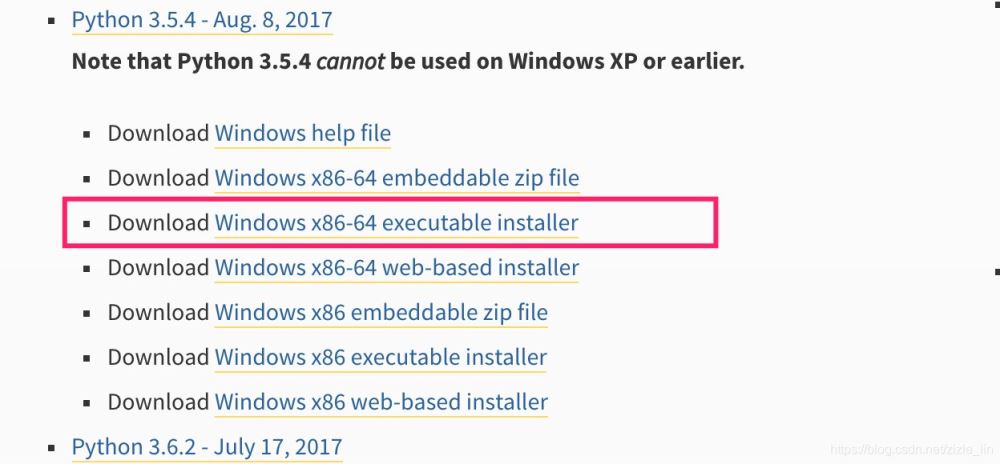
将安装包弄到服务器上,点击右键“以管理员身份运行”,不以管理员身份运行可能会出现系统禁止安装的阻止。
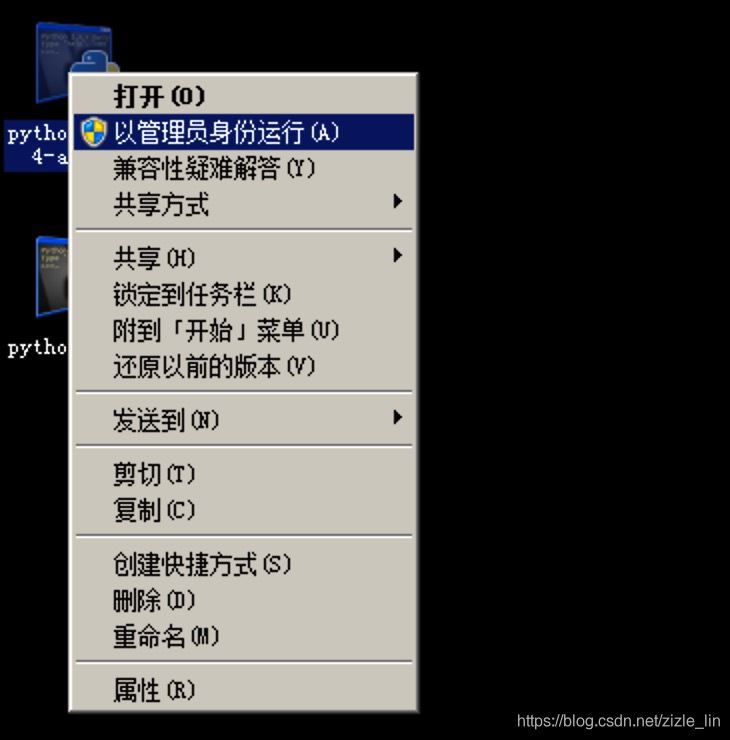
记得勾选Add Python 3.5 to PATH 省去配置环境变量的恶心步骤。
静候安装完之后,打开cmd,输入python

成功安装python 3.5.4的样子。
python建议安装虚拟环境。
在命令窗口中键入pip install virtualenvwrapper-win安装虚拟环境管理

安装完成

接下来创建虚拟环境:
mkvirtualenv 虚拟环境名称

进入到刚刚创建的虚拟环境,激活它:
cd Envs
运行
workon 虚拟环境名称
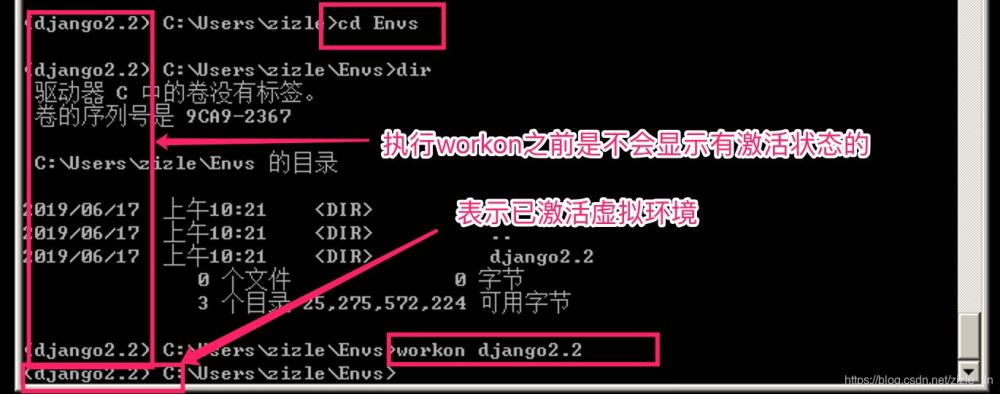
接下来可以在这个虚拟环境中为所欲为你的python程序安装包环境了。
最后是给有强迫症的人的设置:自定义虚拟环境的路径:
1 先添加环境变量:
计算机–属性-高级系统设置–环境变量–新建
新建一个系统环境变量VIRTUALENV_HOME 值为想存放的路径,我这里设置为E:\Virtualenv
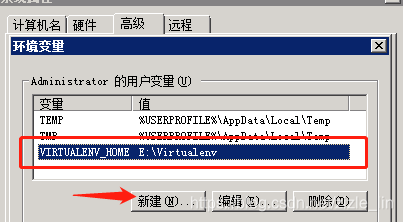
2 打开python安装路径,找到Script文件夹,编辑mkvitualenv.bat文件:
修改如下代码:
将定义安装的路径改为刚刚设置的环境变量:
可以像我一样把原先的注释了,自己重写一行:set "venvwrapper.default_workon_home=%VIRTUALENV_HOME%"
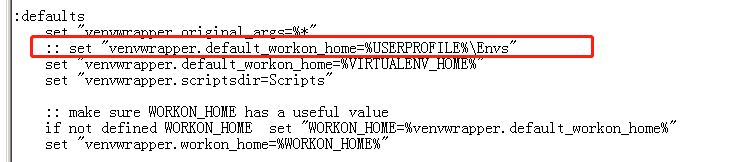
保存,重启cmd窗口。
执行命令mkvirtualenv 虚拟环境名称将会在自定义的目录中创建虚拟环境。
激活虚拟环境:
cd 到虚拟环境文件夹,找到Script文件夹,执行activate.bat
退出虚拟环境:
执行deactivete
到此这篇关于windows server 2008 r2 标准版安装python环境的文章就介绍到这了,更多相关win2008 r2安装python 内容请搜索脚本之家以前的文章或继续浏览下面的相关文章希望大家以后多多支持脚本之家!
您可能感兴趣的文章:
- Python虚拟环境virtualenv安装的详细教程保姆级(Windows和linux)
- 卸载所有通过pip安装的Python包的方法总结(Windows系统)
- windows10安装python依赖报错can‘t create or remove files in install directory问题
- 使用python查找windows系统中所有程序的安装信息
- Windows下多版本Python共享Poetry测试安装
- python windows安装cuda+cudnn+pytorch教程
- windows安装python超详细图文教程
- Python3.9最新版下载与安装图文教程详解(Windows系统为例)
- 如何在Windows下载、安装Python和配置环境(新手、保姆级教程)
